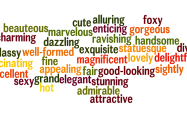Win10开机慢?别急,这里有解决之道!
清晨匆忙赶去上班,打开电脑准备处理重要文件,却发现Windows 10系统开机慢得令人抓狂?几分钟过去了,桌面依然没有出现,而你的耐心早已被消耗殆尽,这种“卡在开机界面”的烦恼,不仅让人焦虑,还可能影响一天的工作效率。
Win10开机慢并不是一个无法解决的问题,通过一些简单有效的优化方法,你可以让系统重新焕发生机,快速进入工作状态,本文将为你详细解析Win10开机慢的原因,并提供一系列实用的解决方案和建议,让你的电脑告别“龟速”启动。
一、为什么Win10会开机慢?
要解决问题,首先要找到问题的根源,Win10开机慢可能由多种因素导致,以下是一些常见的原因:
1、后台程序过多
Windows 10默认会在开机时自动加载许多软件和服务,这些程序虽然方便了日常使用,但如果数量太多,就会拖慢系统的启动速度,杀毒软件、即时通讯工具(如微信、QQ)、云存储客户端等,都会占用宝贵的系统资源。
2、硬件性能不足
如果你的电脑配置较低,比如硬盘是传统的机械硬盘(HDD),而非固态硬盘(SSD),那么读取数据的速度自然会慢很多,内存容量小或CPU性能较弱也会限制系统的响应能力。
3、系统垃圾积累
长时间使用的电脑通常会产生大量临时文件、缓存和其他无用数据,这些垃圾文件不仅占用了磁盘空间,还会干扰系统的正常运行,进而延长开机时间。
4、驱动程序冲突或过时
某些设备的驱动程序如果版本不匹配或存在兼容性问题,可能会导致系统启动时需要额外的时间来处理错误信息。
5、恶意软件感染
病毒或恶意软件可能潜伏在系统中,偷偷地执行任务,从而拖慢开机过程,这类情况尤其需要注意,因为它们不仅会影响性能,还可能危及个人隐私安全。
6、电源管理设置不当
如果你的电源计划设置为“节能模式”,系统可能会优先降低性能以节省电量,这也会间接影响开机速度。
二、如何诊断Win10开机慢的具体原因?
在动手优化之前,我们需要明确究竟是哪些因素导致了开机变慢,幸运的是,Windows 10内置了一些强大的工具,可以帮助我们进行诊断。
1、使用任务管理器查看启动项
按下Ctrl + Shift + Esc组合键打开任务管理器,切换到“启动”选项卡,这里列出了所有随系统启动而运行的程序及其对启动的影响程度,你可以禁用那些不必要的启动项,从而减少开机负担。
2、检查事件查看器中的日志
打开“事件查看器”(可通过搜索栏输入“Event Viewer”找到),导航至“Windows Logs > System”,你可以查看系统启动过程中是否有异常记录,比如驱动程序加载失败或服务启动超时等问题。

3、分析系统性能报告
Windows 10提供了性能监视器(Performance Monitor)功能,可以生成详细的性能分析报告,只需按下Win + R,输入perfmon /report并回车,等待几分钟后即可获得一份关于系统健康状况的综合评估。
三、如何优化Win10开机速度?
让我们进入正题——如何有效提升Win10的开机速度,以下是一些经过验证的方法,适用于不同层次的技术用户。
1. 禁用不必要的启动项
正如前面提到的,过多的启动项会显著增加开机时间,禁用它们非常简单:
- 打开任务管理器,转到“启动”选项卡。
- 右键点击不需要的程序,选择“禁用”。
但请注意,不要随意禁用关键系统组件或未知的第三方服务,以免造成系统不稳定。
2. 升级硬件配置
如果你的电脑已经服役多年,那么升级硬件可能是最直接的解决办法:
更换硬盘:将传统的机械硬盘换成固态硬盘(SSD),可以大幅提升数据读取速度,根据测试,SSD的开机时间通常只有几秒钟!
增加内存:如果当前内存不足(例如低于8GB),可以考虑加装一条高频率的内存条。
更新主板BIOS:老旧的BIOS版本会导致硬件与操作系统之间的通信效率低下,访问主板制造商官网,下载最新的BIOS固件并按照说明完成更新。
3. 清理系统垃圾
定期清理系统垃圾不仅能释放磁盘空间,还能提高整体性能,推荐以下步骤:
- 使用磁盘清理工具(Disk Cleanup)删除临时文件和系统缓存。
- 安装专业的优化软件(如CCleaner),它能够更彻底地扫描和清理系统垃圾。
- 手动清空浏览器缓存、回收站以及下载目录中的大文件。
4. 更新驱动程序和系统补丁
确保所有硬件驱动程序都是最新版本,尤其是显卡和网卡驱动,及时安装微软发布的系统更新补丁,以修复已知的性能问题。
5. 调整电源计划
进入“控制面板 > 硬件和声音 > 电源选项”,将电源计划从“节能模式”改为“高性能模式”,尽管这会略微增加耗电量,但对于台式机来说,这种牺牲是可以接受的。
6. 禁用视觉效果
Windows 10为了追求美观,默认启用了大量的动画效果,这些花哨的设计对于老旧硬件而言是一种负担,可以通过以下步骤关闭部分视觉效果:
- 右键单击“此电脑”,选择“属性”。
- 点击左侧的“高级系统设置”。
- 在“性能”区域点击“设置”,然后选择“调整为最佳性能”。
7. 检查是否存在恶意软件
运行全面的病毒扫描,确保系统未受恶意软件侵害,建议使用知名的安全软件(如Windows Defender、卡巴斯基或迈克菲),它们能够快速检测并清除威胁。
8. 创建干净启动环境
有时,某些第三方应用程序可能导致系统启动缓慢,可以尝试进行“干净启动”(Clean Boot),排除第三方软件的干扰:
- 按下Win + R,输入msconfig并回车。
- 切换到“服务”选项卡,勾选“隐藏所有Microsoft服务”,然后点击“全部禁用”。
- 接着切换到“启动”选项卡,点击“打开任务管理器”,逐一禁用非必要的启动项。
- 最后重启电脑,观察开机速度是否有所改善。
四、养成良好的电脑使用习惯
除了上述技术手段外,培养健康的电脑使用习惯同样重要:
- 定期备份重要数据,避免因系统崩溃而导致长时间恢复。
- 不要随意安装来源不明的软件,以防引入潜在风险。
- 定期整理桌面文件,避免堆积过多图标影响系统流畅度。
- 养成定期重启电脑的习惯,有助于释放内存并重置系统状态。
五、总结
Win10开机慢并非不可战胜的难题,只要找准原因并采取针对性措施,就能轻松解决这一困扰,从禁用多余启动项到升级硬件,从清理垃圾文件到调整系统设置,每一步都蕴含着提升效率的可能性。
希望本文提供的方法能帮助你彻底告别Win10开机慢的烦恼,让每一天的工作和生活更加高效愉快!如果你还有其他疑问或发现新的优化技巧,欢迎留言分享,我们一起探讨更多可能性吧!